はじめに
日本時間の2023年9月19日に、iPadOS 17/iOS 17が配信開始されました。
・iPadOS 17、提供開始
https://www.apple.com/jp/newsroom/2023/09/ipados-17-is-now-available/
・iOS 17、本日提供開始
https://www.apple.com/jp/newsroom/2023/09/ios-17-is-available-today/
すでにお手持ちのiPadやiPhoneにインストールしてご利用中という方も多いことでしょう。
本コラムでは、今回のメジャーアップデートで新たに追加、改善された下記の機能をご紹介していきます。
・画面との距離
・キーボードの自動修正
・画像を調べる
機能1:画面との距離
◆機能概要◆
「画面との距離」とは、デバイスから30cm未満の距離でしばらく操作していた場合に、画面から離れるように促すメッセージを表示させられる機能です。
近距離で画面を見続けることによる視力低下のリスクを低減させる効果が見込まれます。
ただし、この機能を利用するにはTrueDepth カメラ※1 が搭載されている必要があり、iPadOS 17/iOS 17にアップデート可能なすべての端末で使えるわけではないという点に注意が必要です。
※1
TrueDepth カメラとは、Appleの顔認証技術であるFace ID(あらかじめ登録した顔のデータをもとにデバイスのロック解除等ができる機能)に利用されたりしているカメラシステムのことです。簡単にいうと、Face IDに対応していれば「画面との距離」機能も使えるということになります。
◆利用方法◆
「画面との距離」は、スクリーンタイムから設定が可能です。
1.デバイスの[設定]Appを開き、[スクリーンタイム]をタップします。
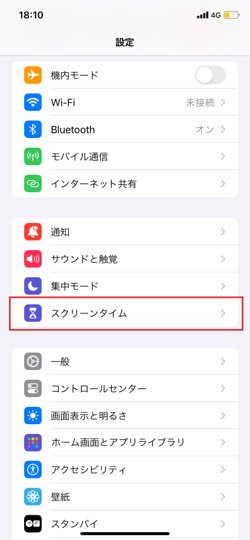
2.[画面との距離]をタップし、[画面との距離]を有効に変更します。
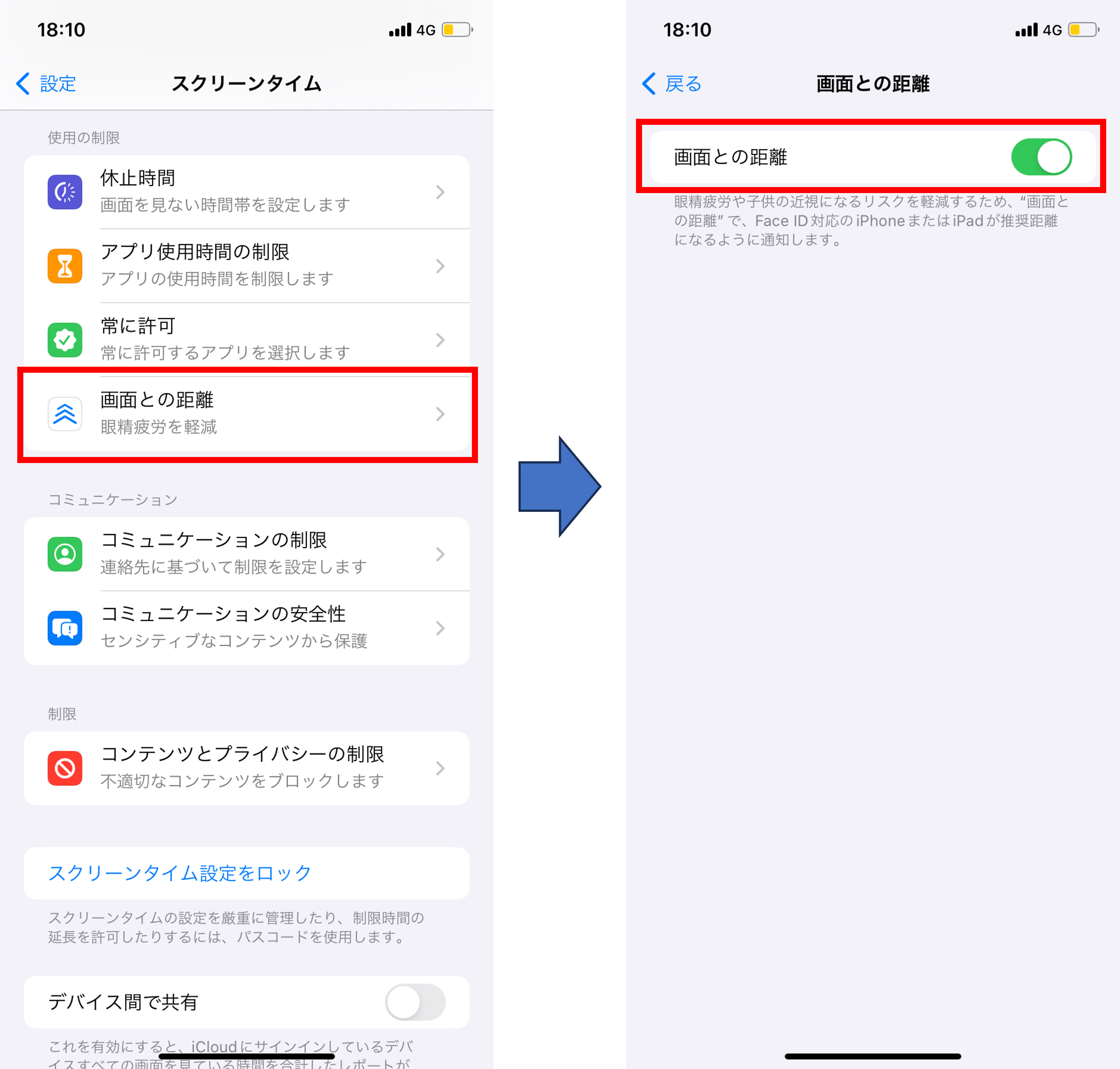
3.上記の設定後に、画面から30cm未満の距離でしばらく操作していると、以下のような警告画面に自動で切り替わるようになります。
デバイスの操作を継続する場合は、画面から顔を離し、[続ける]ボタンをタップすることで、警告画面を閉じることができます。
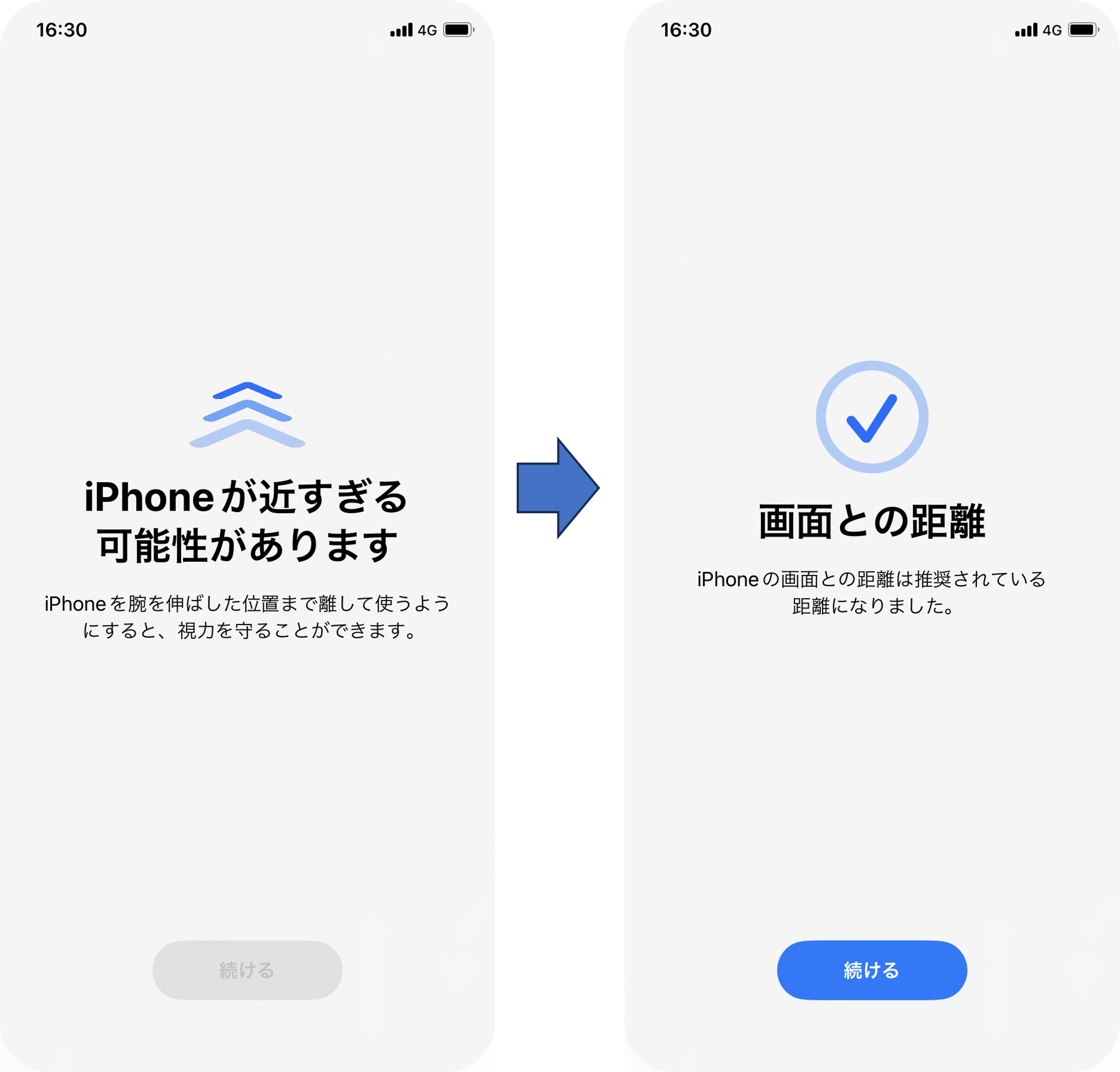
機能2:キーボードの自動修正
◆機能概要◆
iPadやiPhoneのキーボードには、誤って入力されたと思われる単語を自動的に修正する機能が備わっています。
便利な機能ですが、時には本当に入力したい言葉まで修正されてしまう可能性がありました。
iPadOS 17/iOS 17ではこの機能が改善され、自動修正された単語をタップするだけで簡単に元に戻せるようになっています。
◆利用方法◆
1.デバイス側で自動修正の対象となった単語は以下のようにハイライト表示されます。
ハイライト状態でスペースをタップすると、対象の単語が自動的に修正されます。
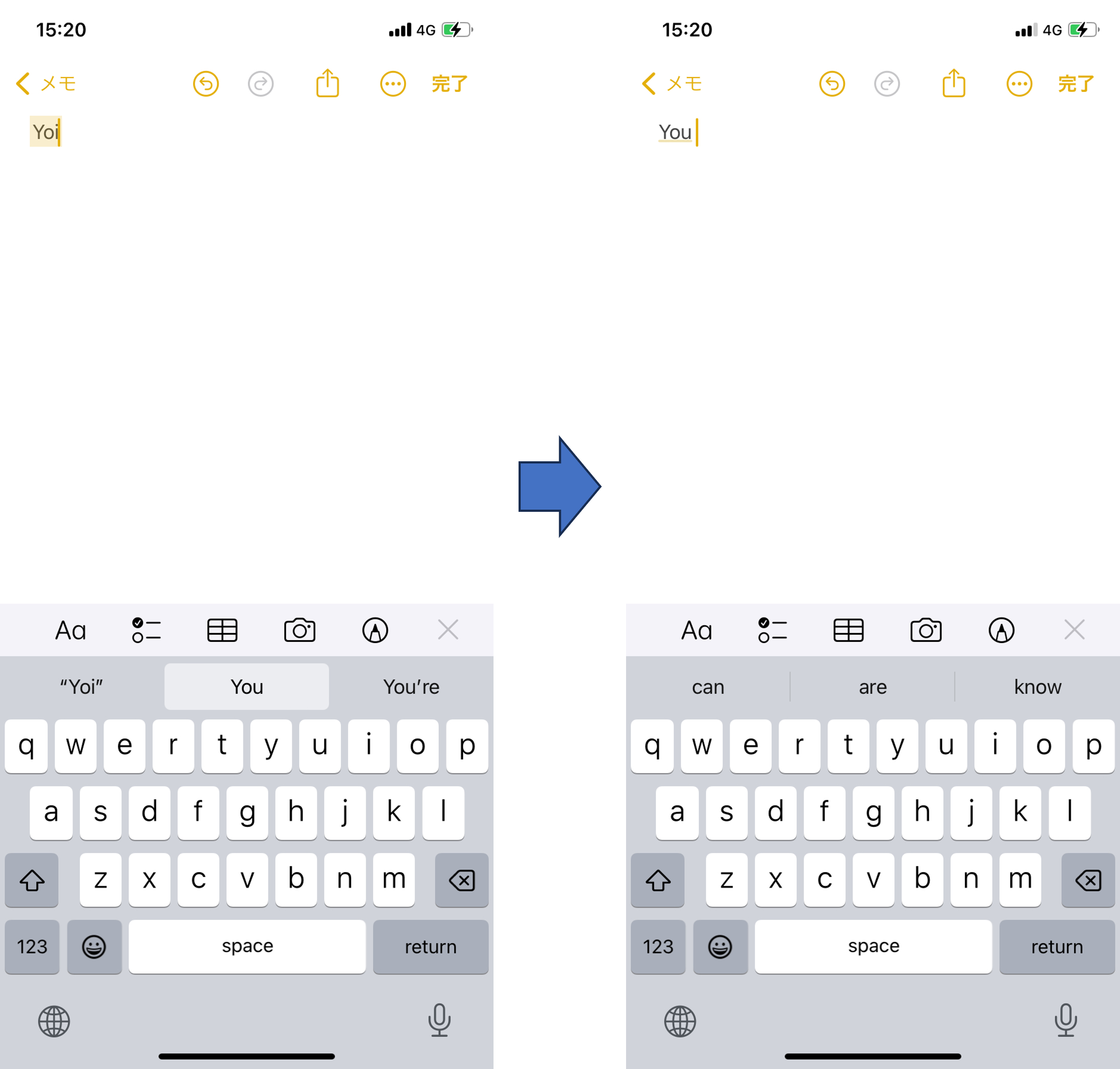
2.意図せず修正されてしまった場合は、自動修正された単語(下線付きの単語)をタップします。
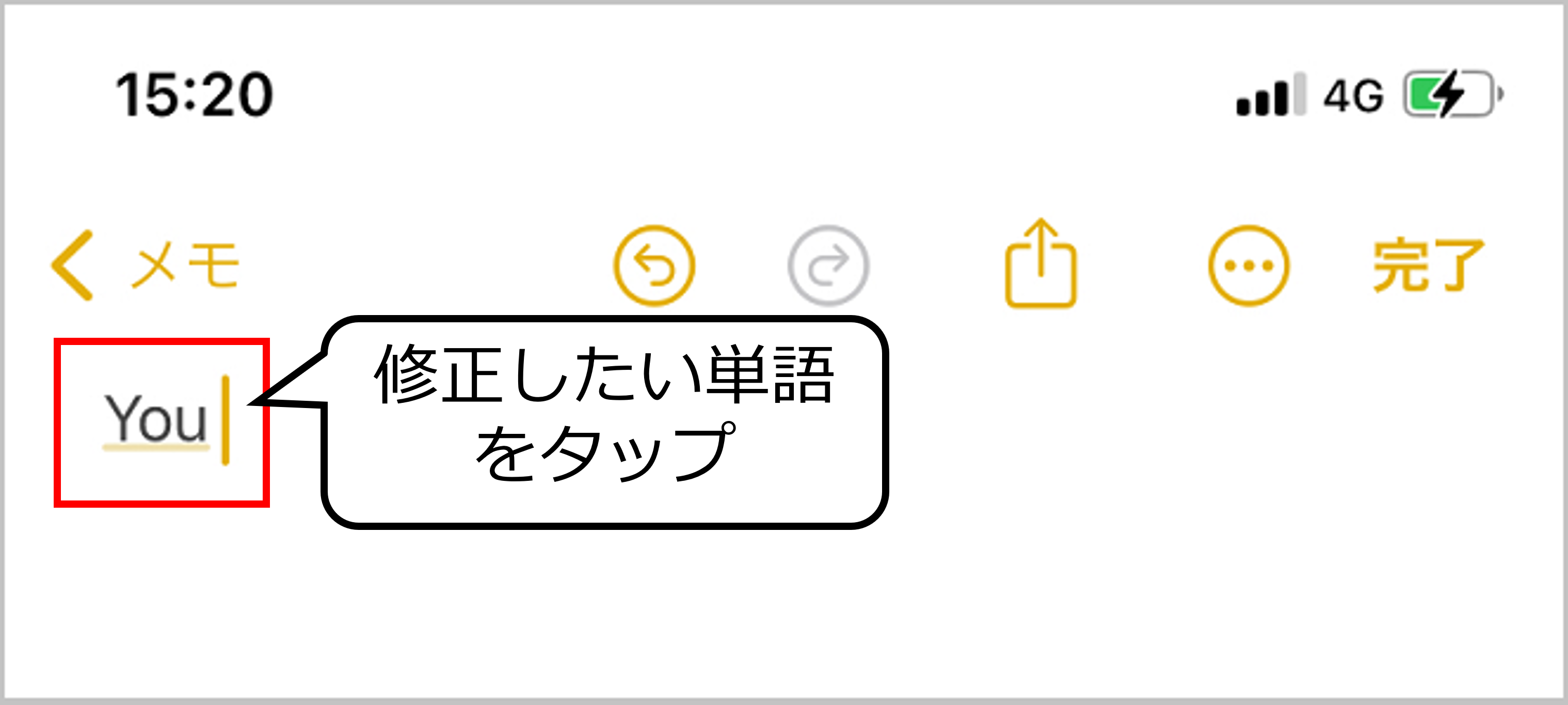
3.表示された候補の中から修正前の単語をタップすることで、元の状態に戻すことができます。
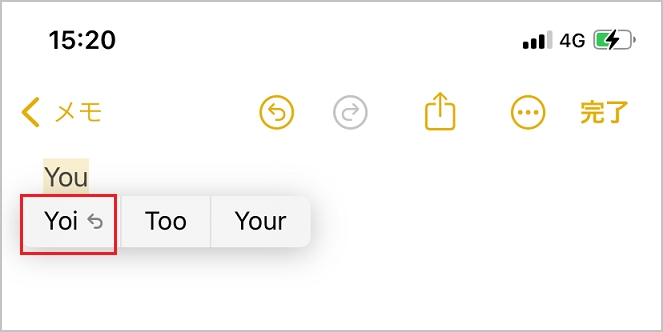
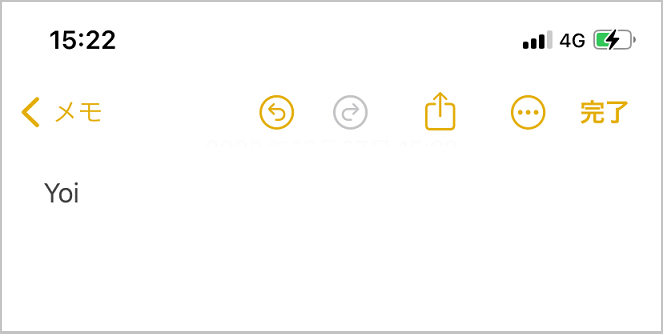
機能3:画像を調べる
◆機能概要◆
「画像を調べる」は、画像に写った動物や植物などを調べられる機能です。
iPadOS 16/iOS 16までは写真のみが対象でしたが、今回のメジャーアップデートにより、ビデオで撮影されたものも調べられるようになりました。
◆利用方法◆
1.デバイスの[写真]Appを起動し、調べたい写真や動画を開きます。
動画の場合は、任意の場面で一時停止します。

2.星が付いた情報ボタンをタップします。
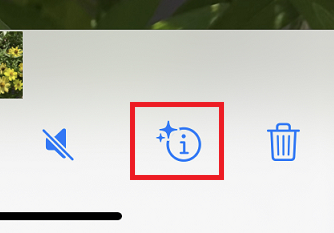
3.[調べる]をタップすると、結果が表示されます。
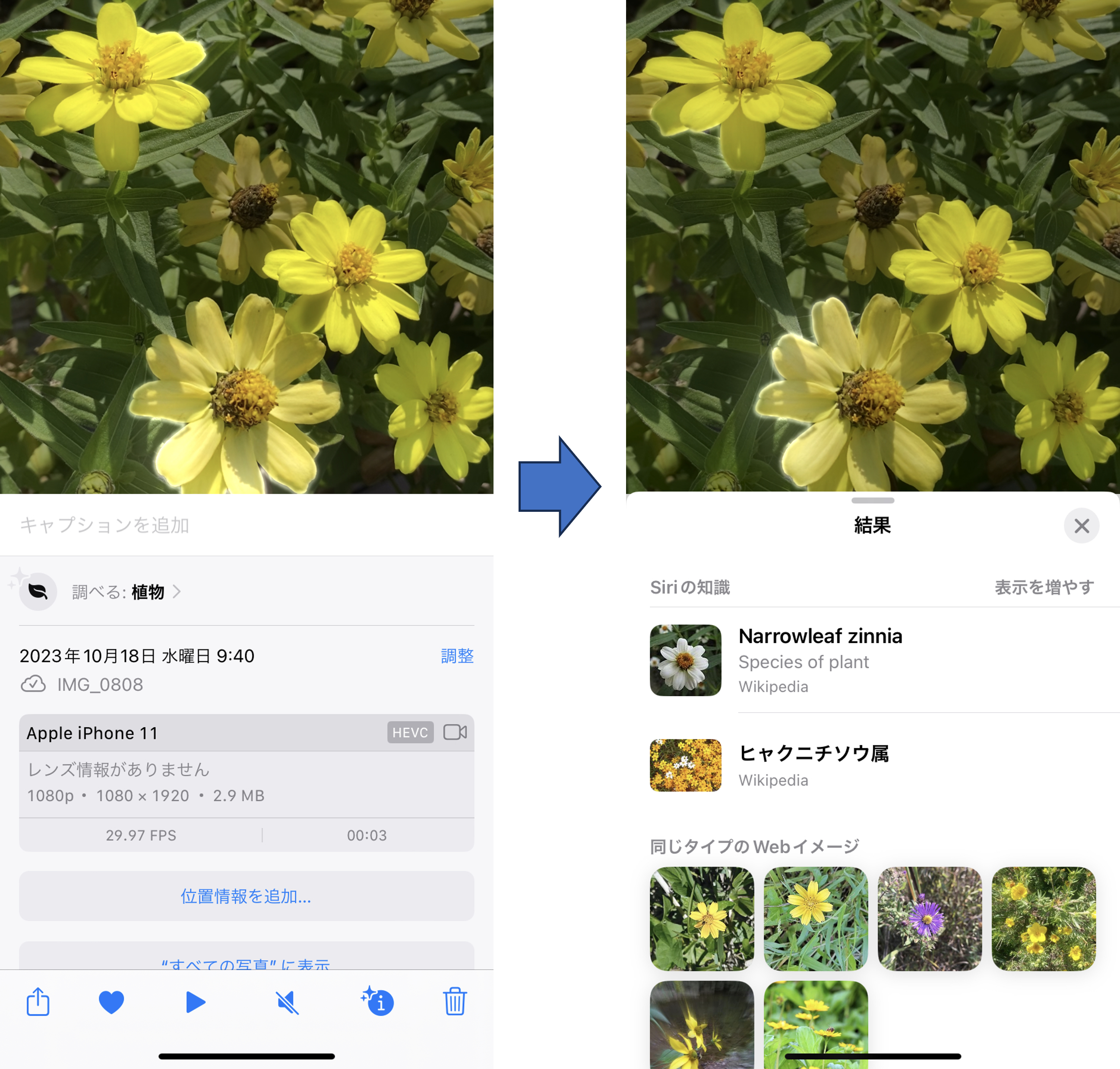
※情報ボタンに星がつかない場合、その画像は調べることはできません。
まとめ
今回取り上げた機能は、iPadOS 17/iOS 17の新機能のほんの一部です。
iPadOS 17/iOS 17にはまだまだたくさんの機能が追加されていますので、実際にiPadやiPhoneをアップデートして確認されてみてはいかがでしょうか。
iPadやMDMなどでお悩みのある方は、三谷商事までお気軽にご相談ください。
お問い合わせはこちら
本コラムに関するお問い合わせはこちらからよろしくお願いいたします。
教育機関での【iPad管理】に関する資料を公開しています。
~ 教育機関におけるiPadの管理 ご紹介資料 ~
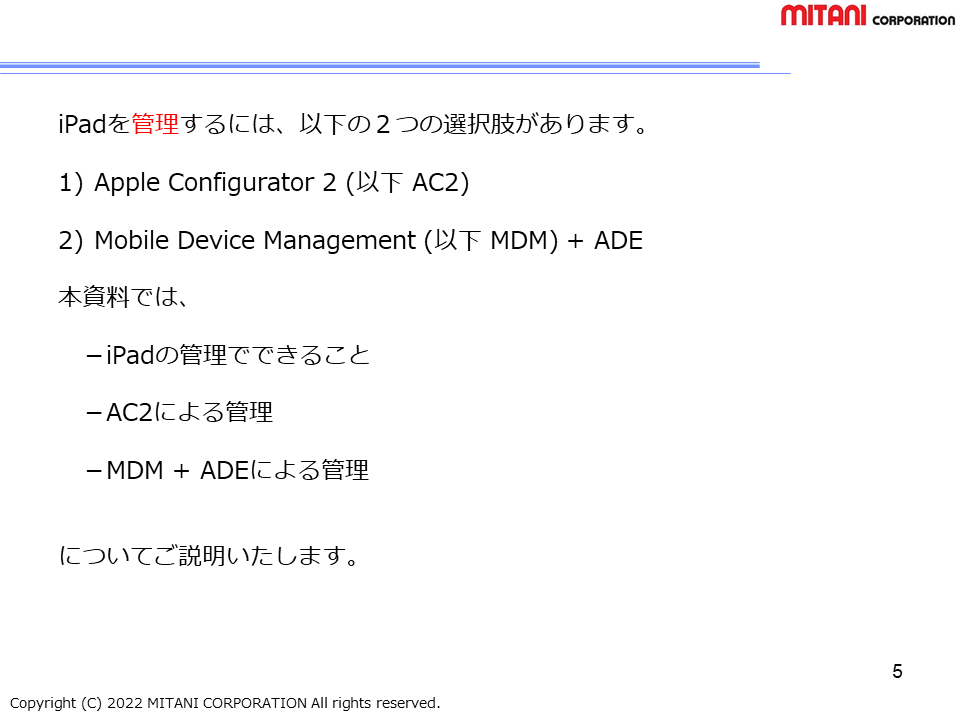
資料の内容
○iPadの管理方法
○iPadの管理でできること
○Apple Configurator 2による管理
○MDM + ADE による管理
○コンテンツキャッシュ
~ Apple School Manager 入門書 ~
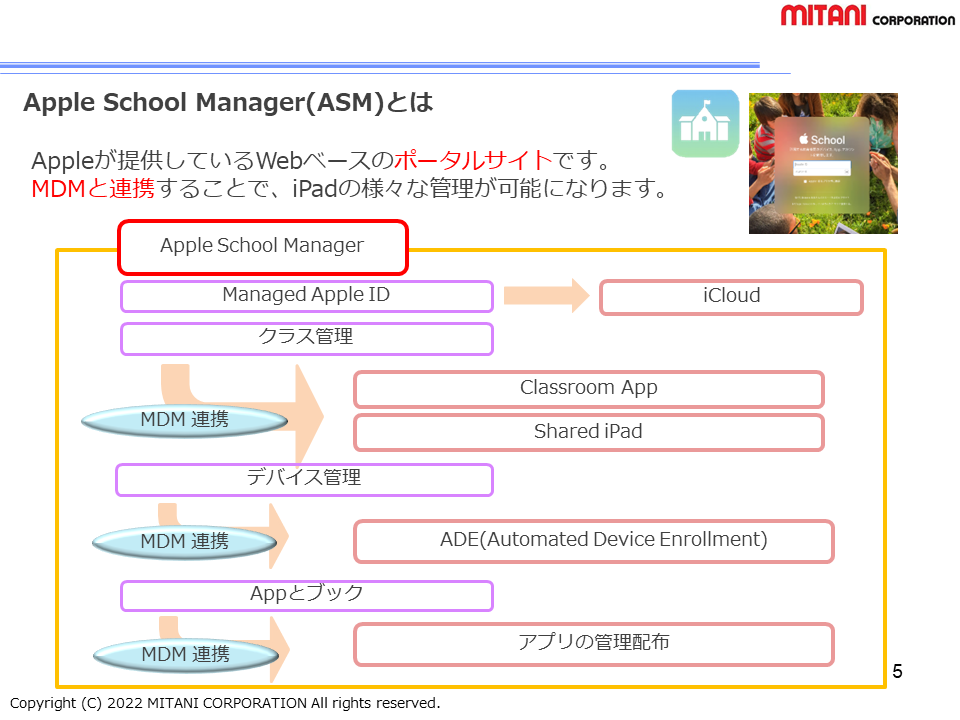
資料の内容
〇ASMとは
〇ASMの開設
〇Appとブック
〇Managed Apple IDの管理
〇クラスの管理
○デバイスの管理


